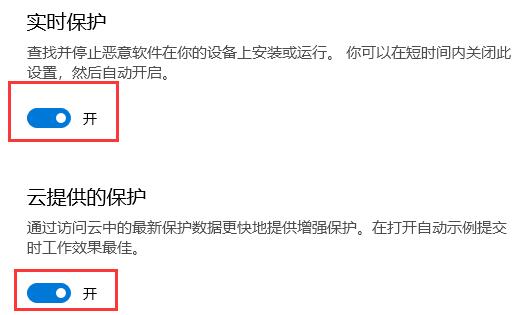win10的安全防护和我们自己下载使用的杀毒软件一样,能够帮助我们抵御外部病毒和威胁的入侵,但是它有时候也会因为太灵敏而拦截掉我们需要的文件,这时候我们可以在安全中心设
win10的安全防护和我们自己下载使用的杀毒软件一样,能够帮助我们抵御外部病毒和威胁的入侵,但是它有时候也会因为太灵敏而拦截掉我们需要的文件,这时候我们可以在安全中心设置中将它关闭,下面就一起看看吧。
win10安全防护关闭教程
1、首先点击左下角“设置”(齿轮图标)
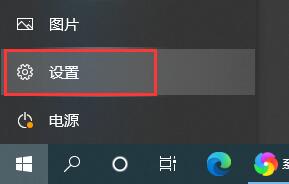
2、然后选择“更新和安全”
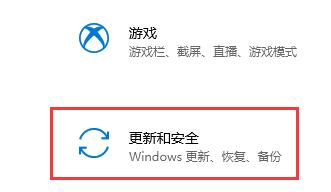
3、找到“安全中心”
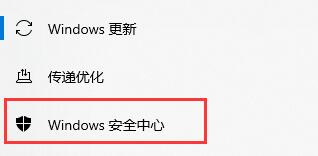
4、点击进入“安全中心”
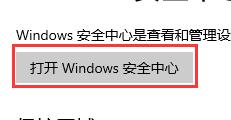
5、选择“病毒和威胁防护”
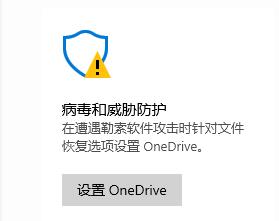
6、点击“管理设置”
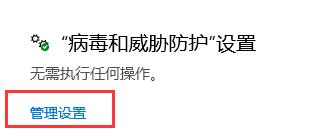
7、将图中两项设置为关闭即可。